|
TOP LEO
 Merci beaucoup LuzCristina de m'avoir invité à traduire tes tutoriels en français.
Merci beaucoup LuzCristina de m'avoir invité à traduire tes tutoriels en français.

Le tutoriel a été traduit avec Corel12, mais il peut également être exécuté avec les autres versions.
Suivant la version utilisée, vous pouvez obtenir des résultats différents.
Depuis la version X4, la fonction Image>Miroir a été remplacée par Image>Renverser horizontalement,
et Image>Renverser avec Image>Renverser verticalement.
Dans les versions X5 et X6, les fonctions ont été améliorées par la mise à disposition du menu Objets.
Avec la nouvelle version X7, nous avons à nouveau Miroir/Retourner, mais avec nouvelles différences.
Consulter, si vouz voulez, mes notes ici
Certaines dénominations ont changées entre les versions de PSP.
Les plus frequentes dénominations utilisées:

Vos versions ici

Nécessaire pour réaliser ce tutoriel:
Matériel ici
Les tubes sont de Gabry et Luz Cristina
Modules Externes.
consulter, si nécessaire, ma section de filtre ici
Filters Unlimited 2.0 ici
AAA Frames - Foto Frame ici
Mura's Meister - Copies ici
Mura's Meister - Perspective Tiling ici
FM Tile Tools - Saturation Emboss ici
VM Distortion - Vision Impossible ici
VanDerLee - Unplugged-X ici
Filtres VM Distortion peuvent être utilisés seuls ou importés dans Filters Unlimited.
voir comment le faire ici).
Si un filtre est fourni avec cette icône,  on est obligé à l'importer dans Unlimited on est obligé à l'importer dans Unlimited

Si vous voulez utiliser vos propres couleurs, n'hésitez pas à changer le mode et l'opacité des calques
Dans les plus récentes versions de PSP, vous ne trouvez pas le dégradé d'avant plan/arrière plan ou Corel_06_029.
Vous pouvez utiliser le dégradé des versions antérieures.
Ici le dossier Dégradés de CorelX.
Palcer le preset Emboss 3 dans le dossier Paramètres par défaut.
1. Ouvrir une nouvelle image transparente 1000 x 750 pixels.
2. Placer en avant plan la couleur #e1bc0c
et en arrière plan la couleur #3a2a8c.
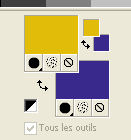
Préparer en avant plan un dégradé de premier plan/arrière plan, style Linéaire.
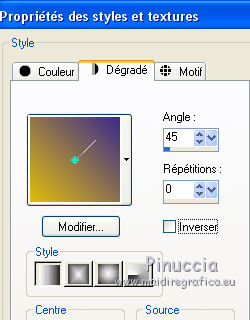
Remplir  l'image transparente du dégradé. l'image transparente du dégradé.
3. Effets>Effets géometriques>Perspective verticale.
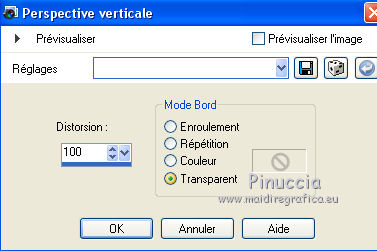
4. Image>Renverser.
5. Répéter Effets>Effets géometriques>Perspective verticale.
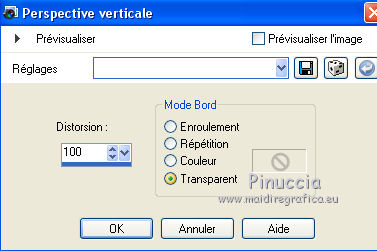
Vous aurez ce-ci
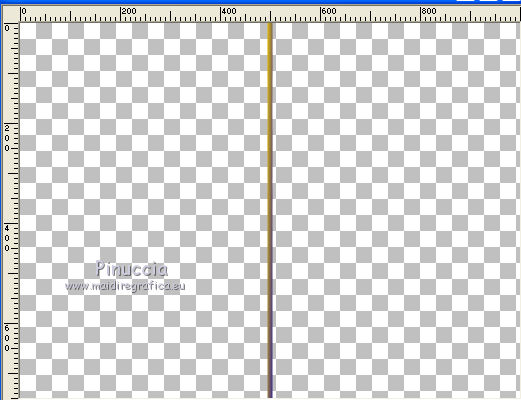
6. Effets>Effets de distorsion>Cintrage

7. Image>Rotation libre - 45 degrés à droite.

8. Effets>Effets de distorsion>Vagues
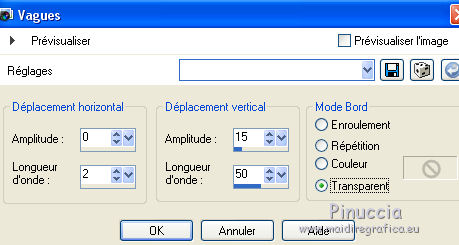
9. Effets>Modules Externes>Mura's Meister - Copies.
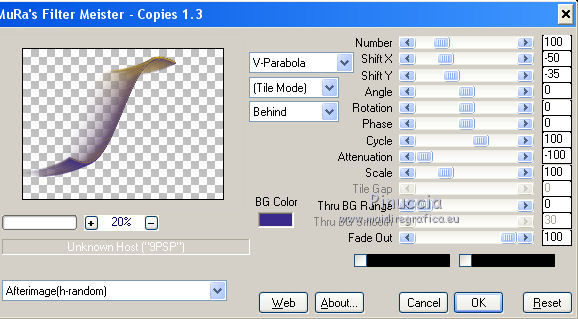
10. Calques>Dupliquer.
Image>Miroir.
Calques>Merge>Merge visible.
11. Calques>Dupliquer.
Effets>Effets de distorsion>Cintrage, comme précédemment.
12. Image>Renverser.
13. Image>Redimensionner, à 90%, redimensionner tous les calques décoché.
14. Calques>Fusionner>Calques visibles.
15. Effets>Modules Externes>FM Tile Tools - Saturation Emboss, par défaut.

16. Réglage>Netteté>Netteté.
17. Image>Taille du support - 1000 x 850 pixels.
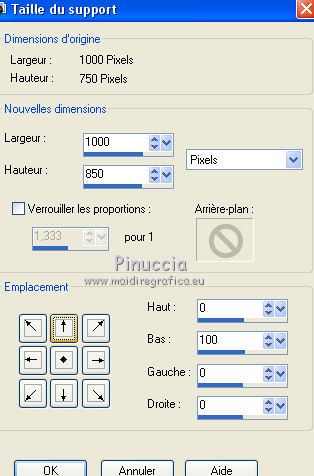
18. Calques>Nouveau calque raster.
Calques>Agencer>Placer en bas de la pile.
19. Remplir  le calque du dégradé. le calque du dégradé.
20. Sélections>Sélectionner tout.
Ouvrir le misted du paysage - Édition>Copier.
Revenir sur votre travail et Édition>Coller dans la sélection.
Sélections>Désélectionner tout.
21. Effets>Effets d'image>Mosaïque sans jointures, par défaut.

22. Réglage>Flou>Flou radial.

23. Effets>Modules Externes>VM Distortion - Vision impossible.
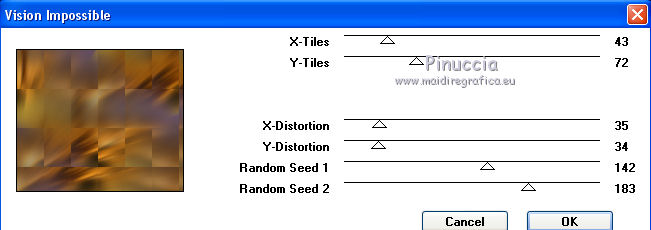
24. Effets>Modules Externes>VanDerLee - Unplugged-X - Lens Reflect.
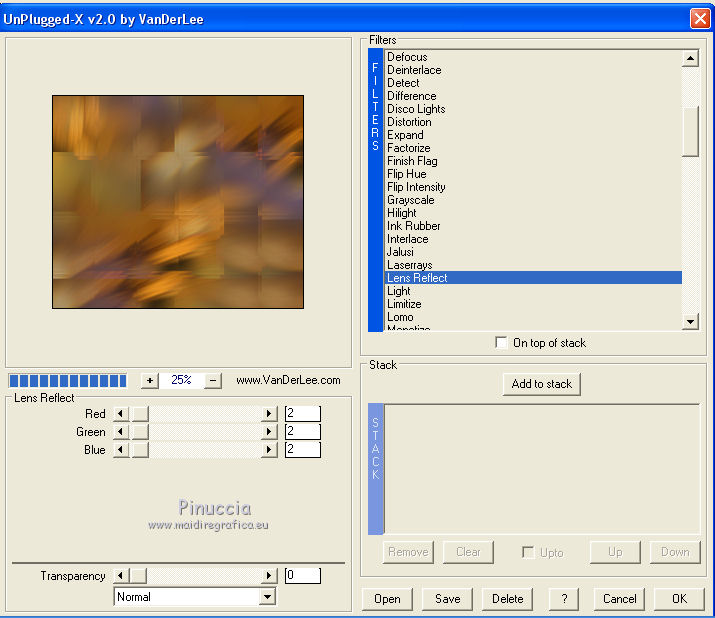
25. Effets>Filtre personnalisé, sélectionner le preset Emboss 3 et ok.

26. Calques>Dupliquer.
Effets>Modules Externes>Mura's Meister - Perspective Tiling.
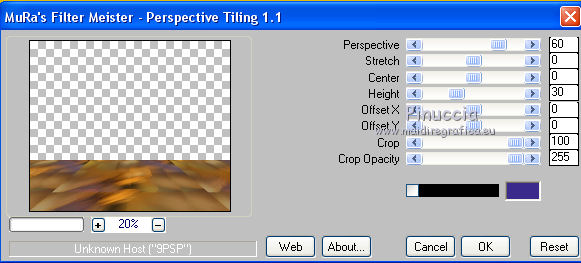
27. Fermer les calques Fusionner et Raster 1.
28. Activer l'outil Baguette magique 

et cliquer sur la partie transparente pour la sélectionner
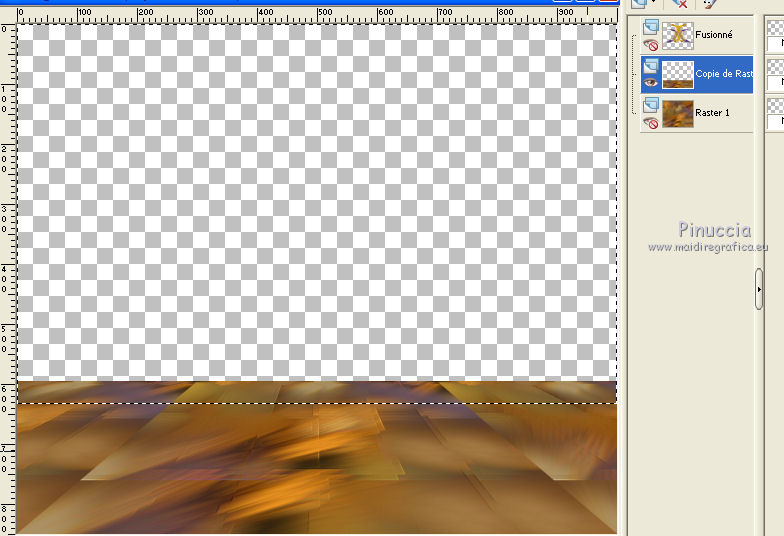
Cliquer plusieures fois CANC sur le clavier 
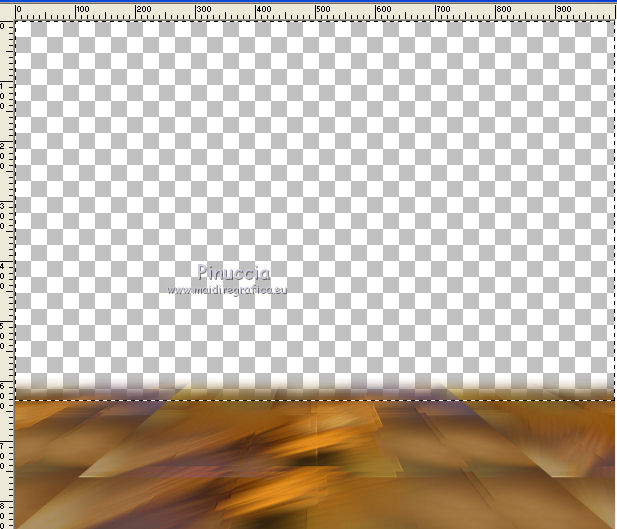
Sélections>Désélectionner tout.
Calques>Affichage>Tous.
29. Activer à nouveau le tube du paysage - Édition>Copier.
Revenir sur votre travail et Édition>Coller comme nouveau calque.
Image>Redimensionner, à 60%, redimensionner tous les calques décoché.
Positionner  le tube à gauche. le tube à gauche.
Calques>Dupliquer.
Image>Miroir.
Calques>Fusionner>Fusionner le calque de dessous.
29. Vous positionner sur le calque Fusionné
Effets>Effets d'image>Décalage.
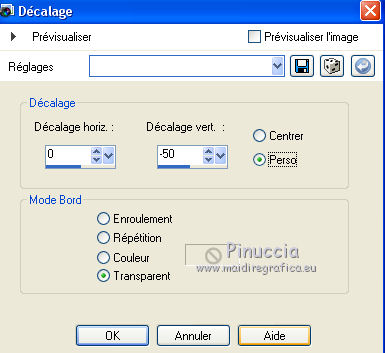
30. Effets>Effets 3D>Ombre portée, avec la couleur d'arrière plan,
ombre sur le nouveau calque coché.

31. Rester positionné sur le calque de l'ombre.
Effets>Effets de textures>Textile
couleur du tissage: couleur d'avant plan;
couleur des interstices: couleur d'arrière plan.
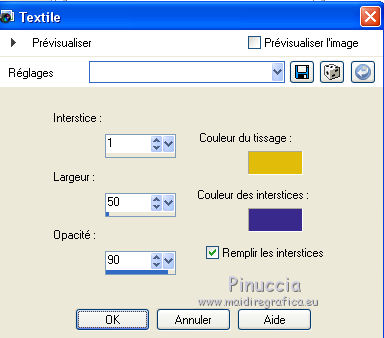
32. Réglage>Ajouter/Supprimer du bruit>Ajouter du bruit.
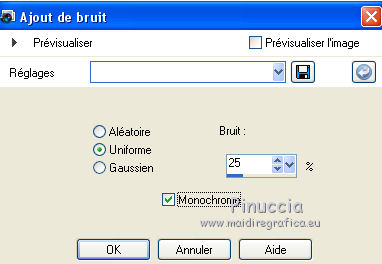
Effets>Modules Externes>FM Tile Tools - Saturation Emboss, par défaut.
33. Effets>Effets géométriques>Cercle.

34. Image>Redimensionner, à 90%, redimensionner tous les calques décoché.
35. Effets>Effets d'image>Mosaïque sans jointures, par défaut.
Placer le calque en mode Différence.
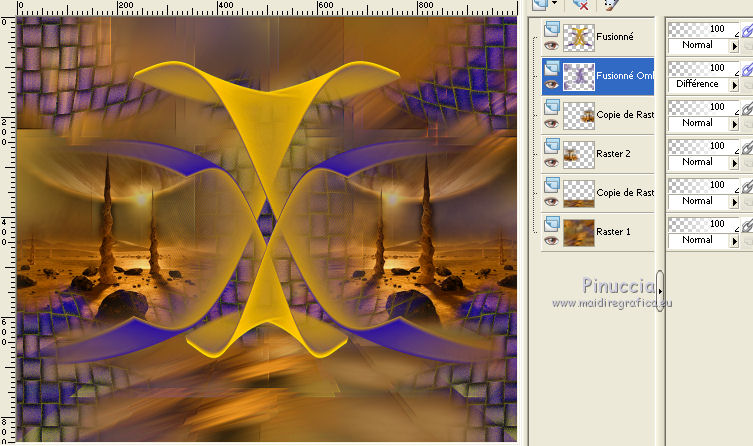
36. Effets>Effets 3D>Ombre portée, comme précédemment, mais couleur noire
et ombre sur le nouveau calque décoché
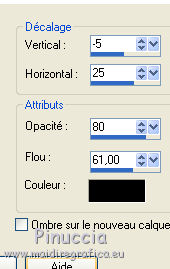
Image>Redimensionner, à 92%, redimensionner tous les calques décoché.
37. Vous positionner sur le calque Fusionné
Effets>Effets 3D>Ombre portée, comme précédemment.
38. Effets>Effets de bords>Accentuer (optionnel).
39. Vous positionner sur le calque Raster 1.
Calques>Dupliquer.
Placer le calque en mode Lumière dure.
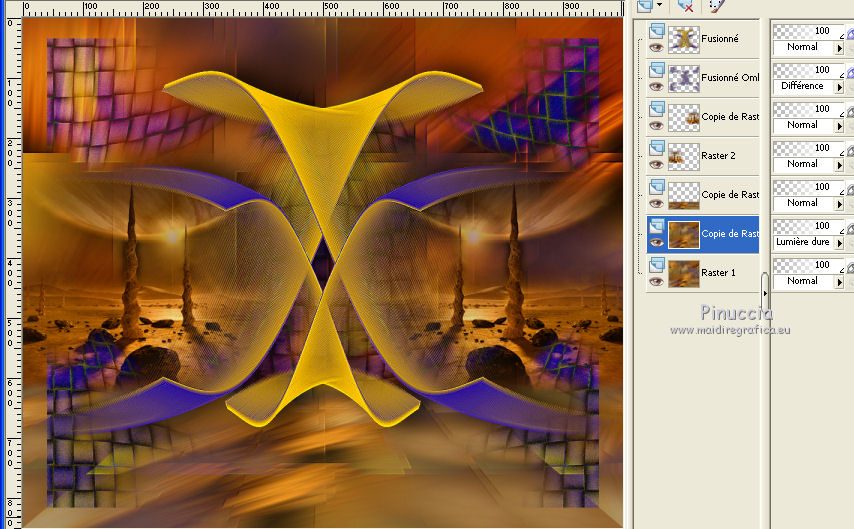
vous pouvez changer les modes mélange des calques à votre goût
40. Calques>Fusionner>Calques visibles.
41. Effets>Modules Externes>AAA Frame - Foto Frame.
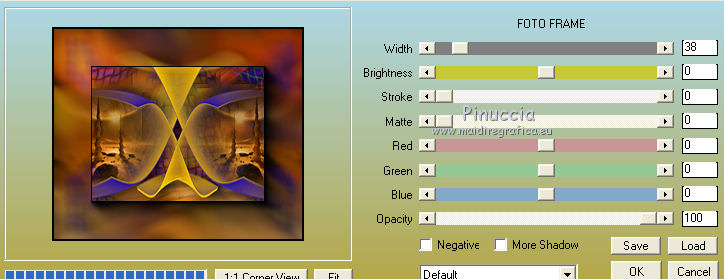
42. Ouvrir le tube principal - Édition>Copier.
Revenir sur votre travail et Édition>Coller comme nouveau calque.
Effets>Effets 3D>Ombre portée, comme précédemment.
43. Signer votre travail et enregistrer en jpg.
L'image de cette version trouvée sur le net et tubée par moi


Si vous avez des problèmes, ou des doutes, ou vous trouvez un link modifié, ou seulement pour me dire que ce tutoriel vous a plu, vous pouvez m'écrire.
25 Mai 2017
|


